เครื่องมือวาดรูปทรงแบบต่างๆ ใน LibreOffice 5 Writer ใช้สำหรับวาดภาพ วาดเส้น ประกอบในภาพ กรณีทำหนังสือหรือ eBook บางประเภท เช่น หนังสือวิชาการ การใช้เครื่องมือวาดเส้นและรูปทรงเหล่านี้จะช่วยให้ภาพสื่อความหมายมากยิ่งขึ้น
1. คลิกเมนู Insert
2. คลิก Shapes
3. คลิกเลือกรูปทรงที่ต้องการ จะมี 4 แบบด้วยกันคือ
- Line สำหรับการวาดเส้น
- Rectangle สำหรับการวาดสี่เหลี่ยม
- Ellipse วาดวงรี วงกลม
- Polygon วาดภาพหลายเหลี่ยม หรือวาดภาพแบบอิสระ
4. ลากเมาส์วาดภาพเส้นหรือรูปทรงที่ต้องการ
5. รูปทรงที่ได้วาดไว้ การจัดการให้คลิกเลือกก่อน เมื่อรูปทรงถูกเลือก จะมีจุดโดยรอบ ถ้าต้องการลบ ให้กดปุ่ม Delete ที่แป้นพิมพ์
6. กรณีต้องการจัดการเปลี่ยนแบบ สี ขนาดเส้นของรูปทรง ให้คลิกเลือกคำสั่งในทูลบาร์ด้านบน เช่น เปลี่ยนแบบ ขนาด สีเส้นขอบ หรือสีพื้นได้ตาม ต้องการ
7. การลบให้คลิกเลือกรูปที่ได้วาดไว้ก่อน แล้วกดปุ่ม Delete ที่แป้นพิมพ์
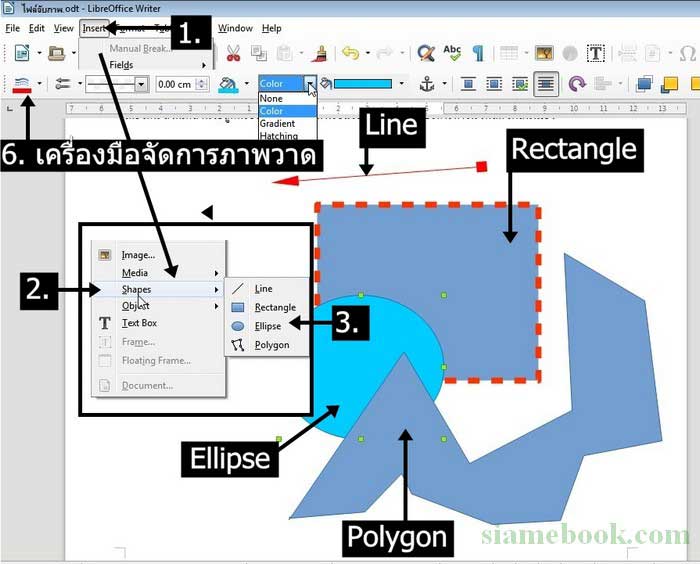
8. การจัดการกับภาพวาดอีกวิธีหนึ่ง ให้ชี้เมาส์ที่ภาพใดๆ แล้วคลิกปุ่มขวาของเมาส์ เพื่อเรียกคำสั่งลัดจัดการกับภาพที่ได้วาดขึ้นมา
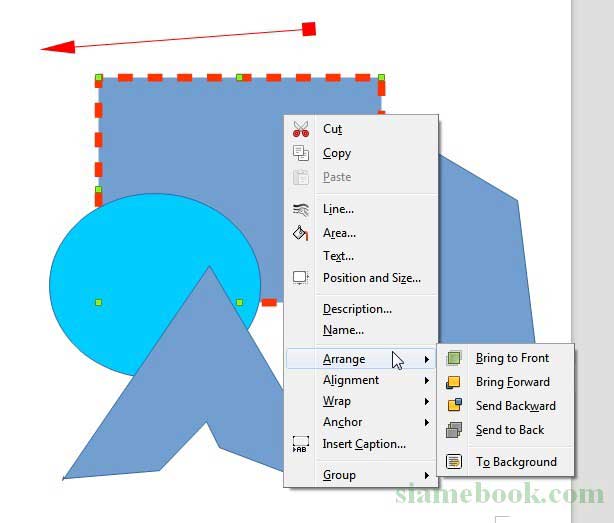
บทความสอนดาวน์โหลดและติดตั้ง LibreOffice 5 Writer
สำหรับโปรแกรม LibreOffice 5 Writer เป็นโปรแกรมในชุด LibreOffice ซึ่งขณะนี้เป็นเวอร์ชั่น 5 สามารถดาวน์โหลดได้ฟรีจากเน็ต โดยไฟล์มีขนาด 200 กว่า MB อ่านบทความ สอนติดตั้ง LibreOffice 5 ได้ที่นี่
ดาวน์โหลด คู่มือ LibreOffice 5 Writer
นอกจาการติดตามอ่านบทความในเว็บไซต์แล้ว ท่านสามารถ ดาวน์โหลด eBook คู่มือ LibreOffice 5 Writer เพื่อความสะดวกในการ อ่าน

บทความเนื้อหาใกล้เคียงกัน :


